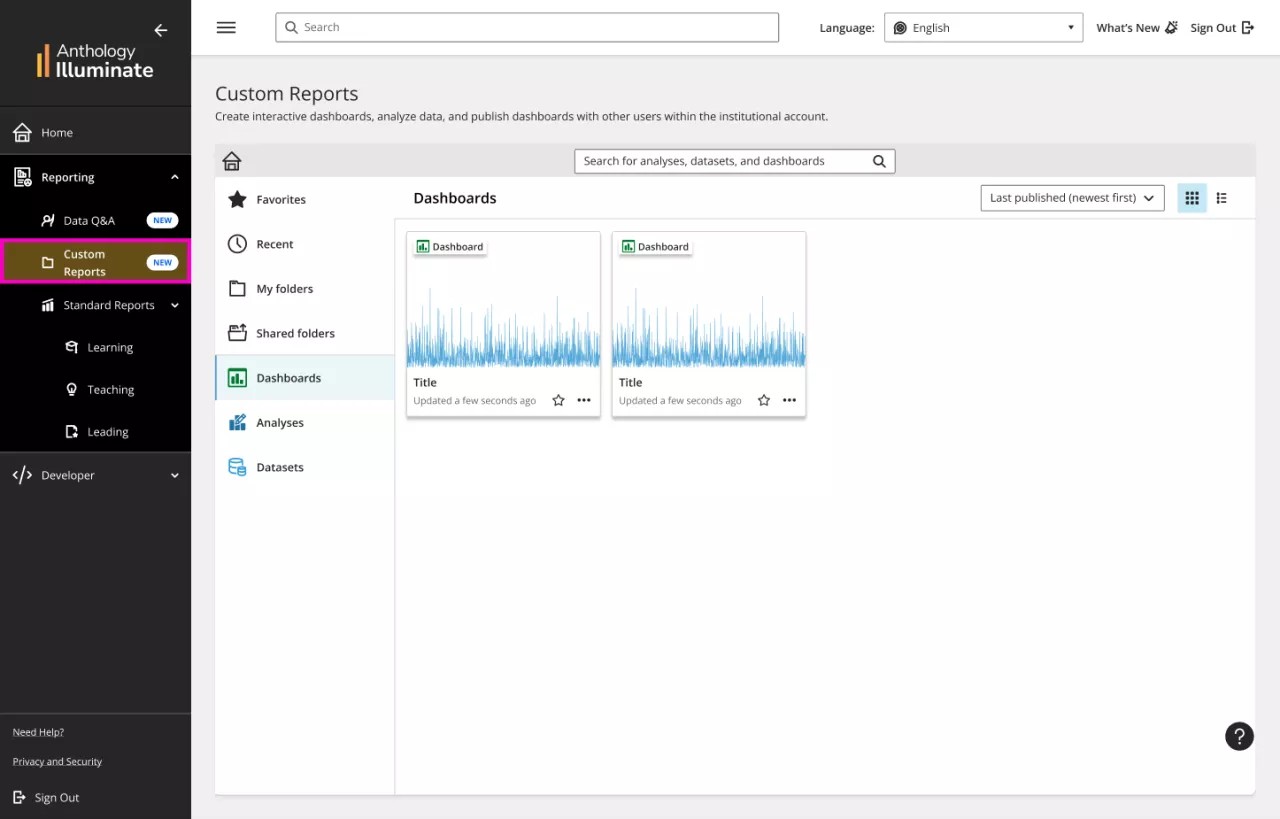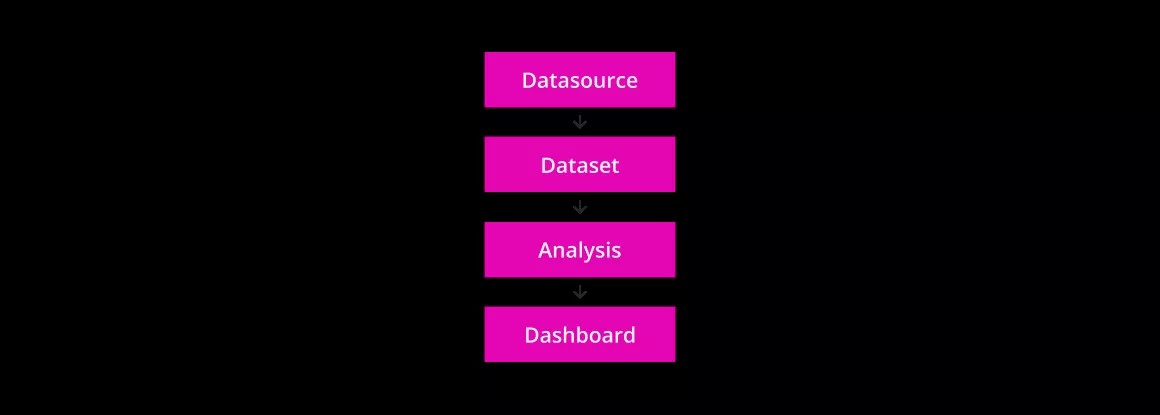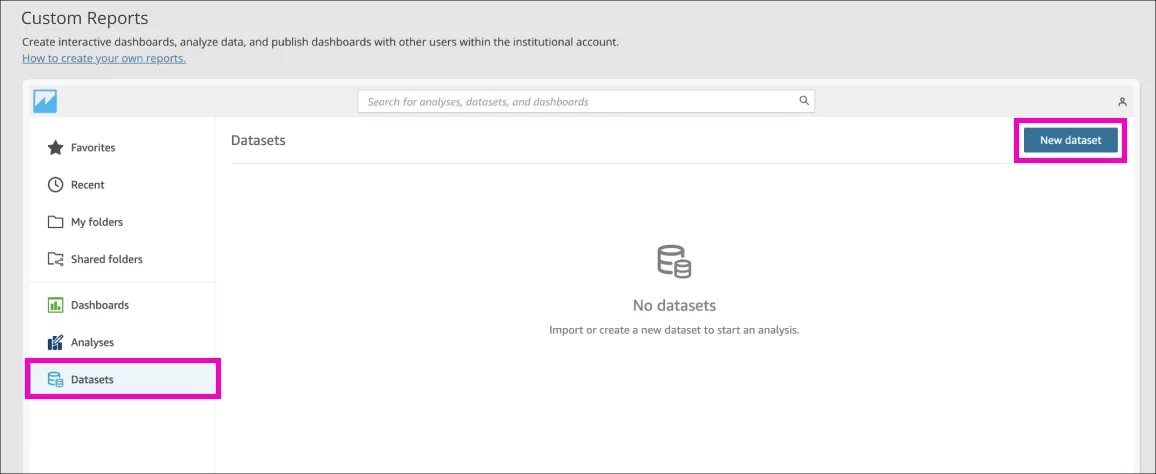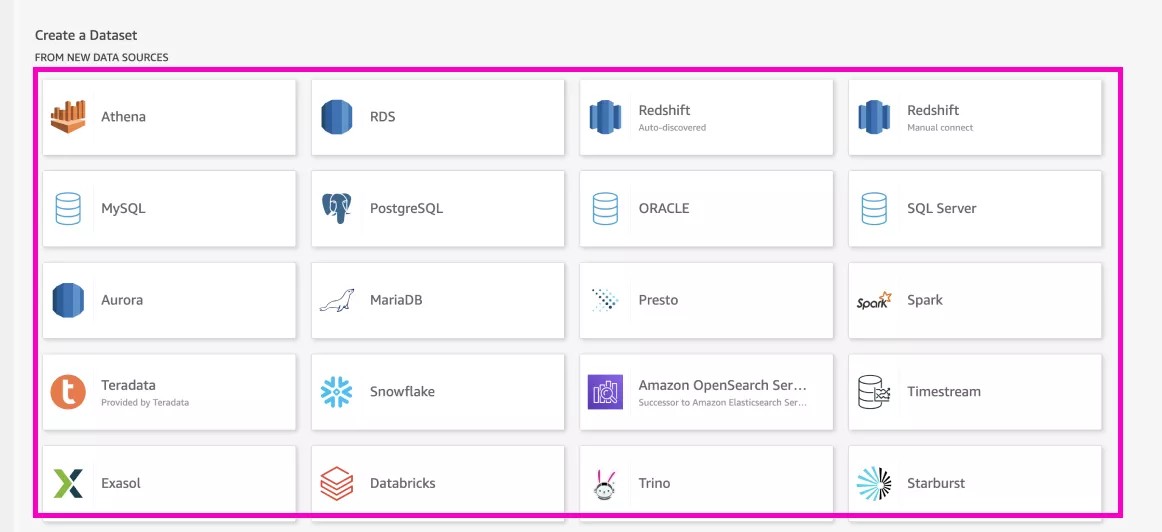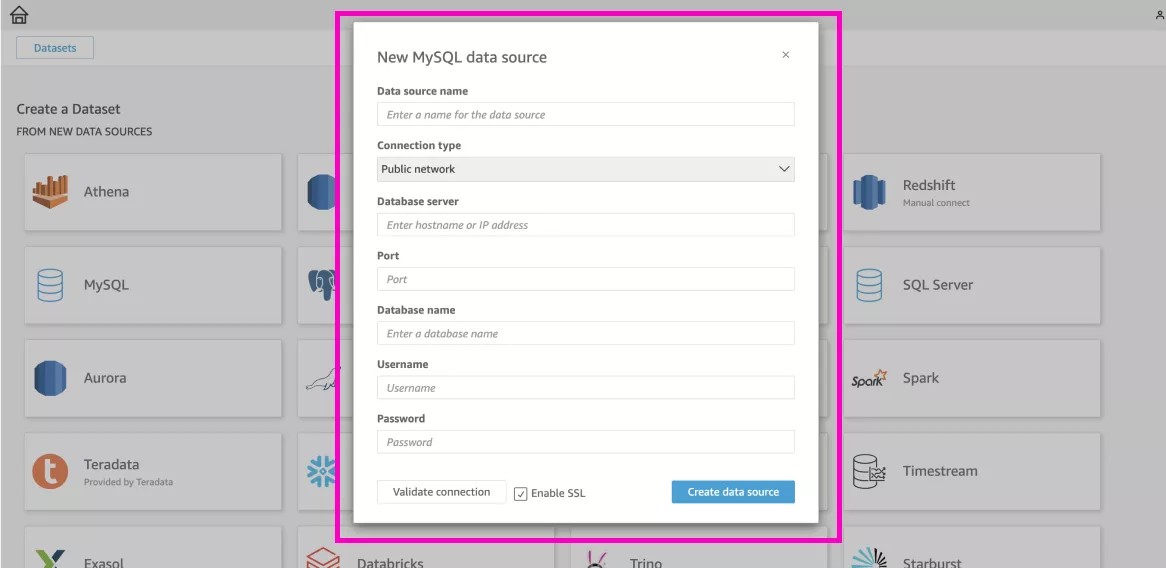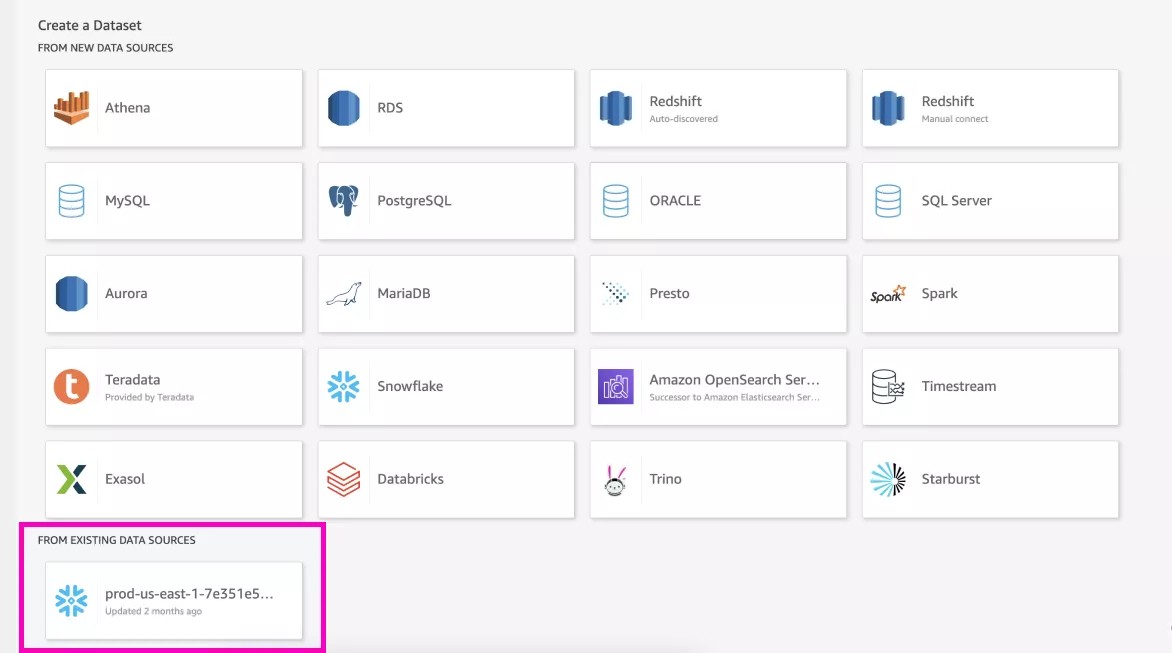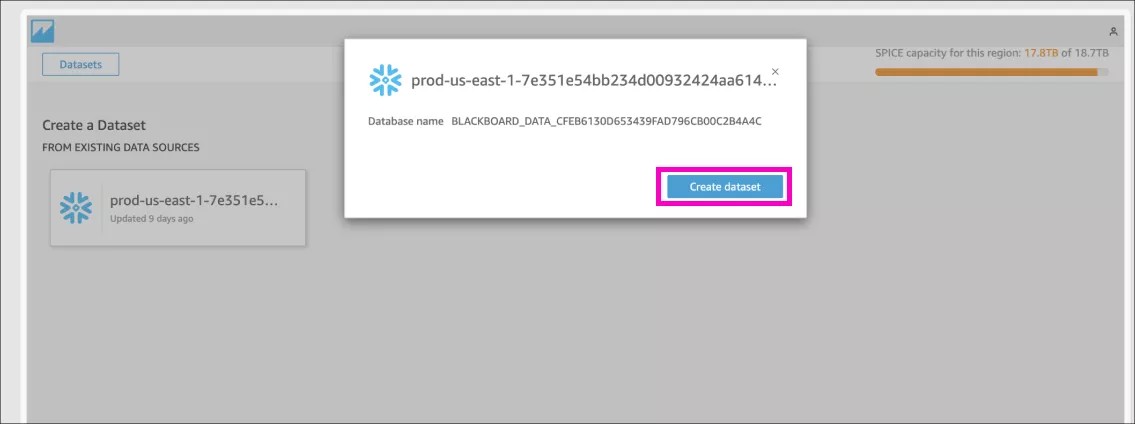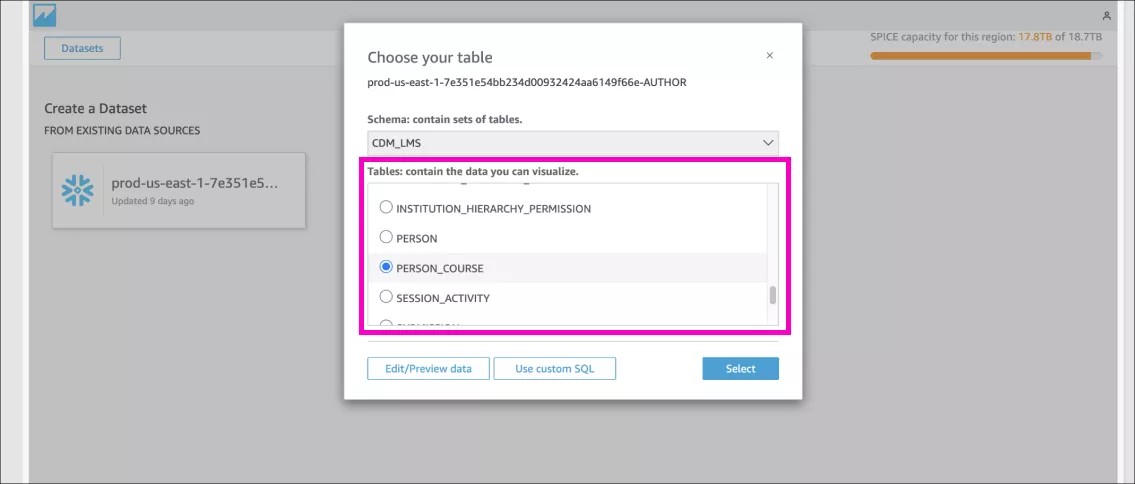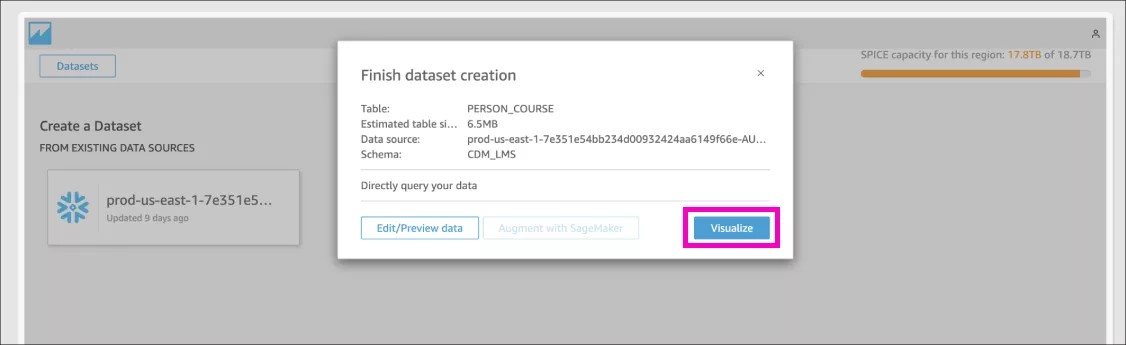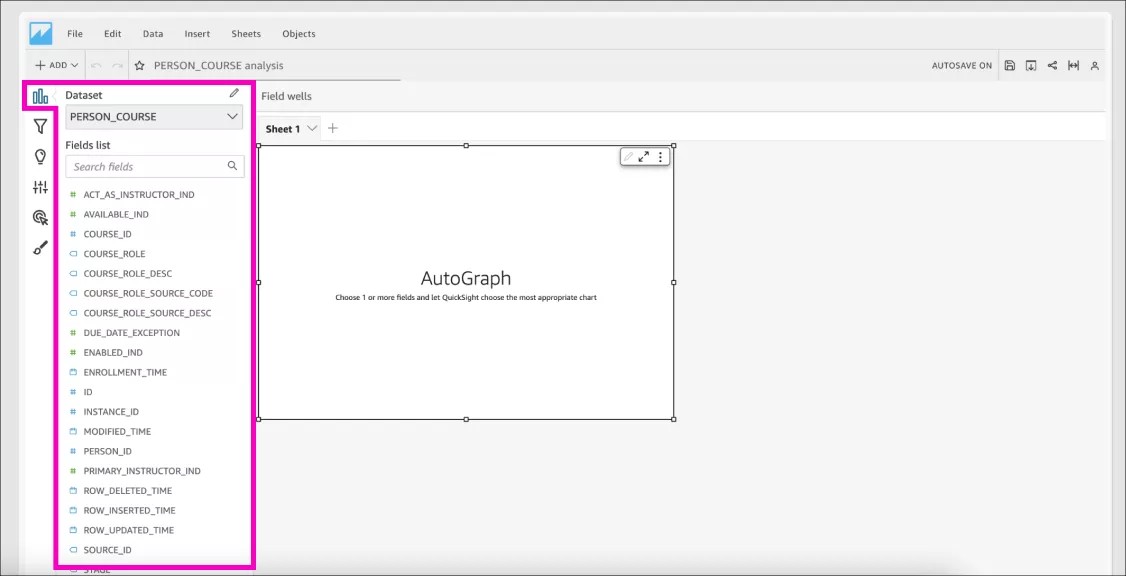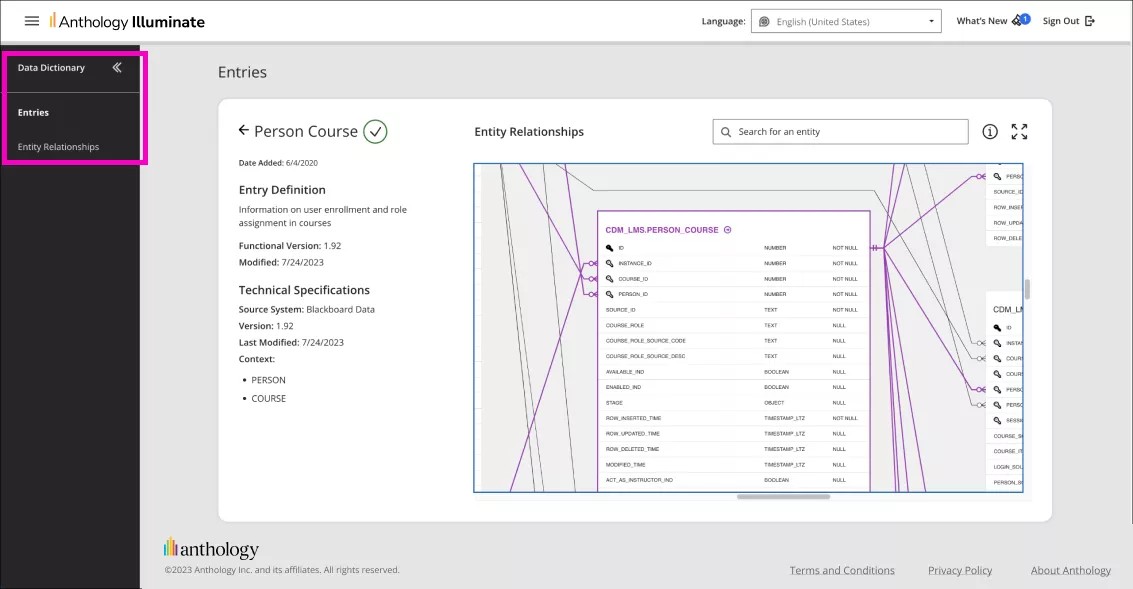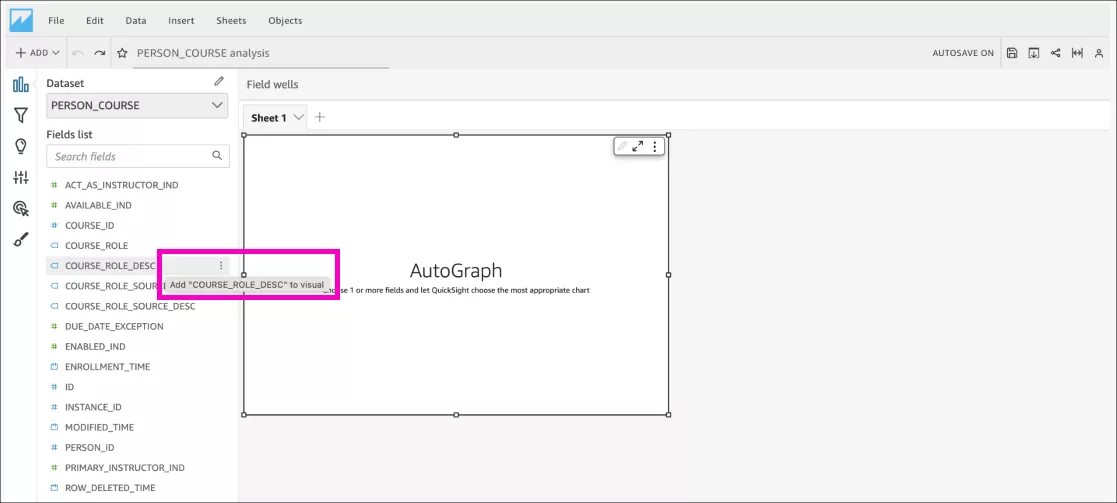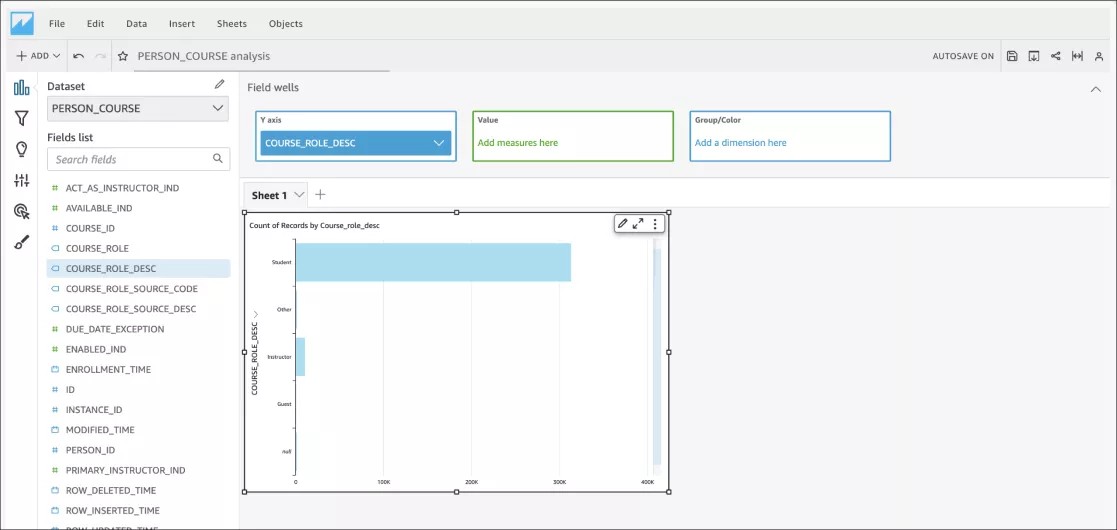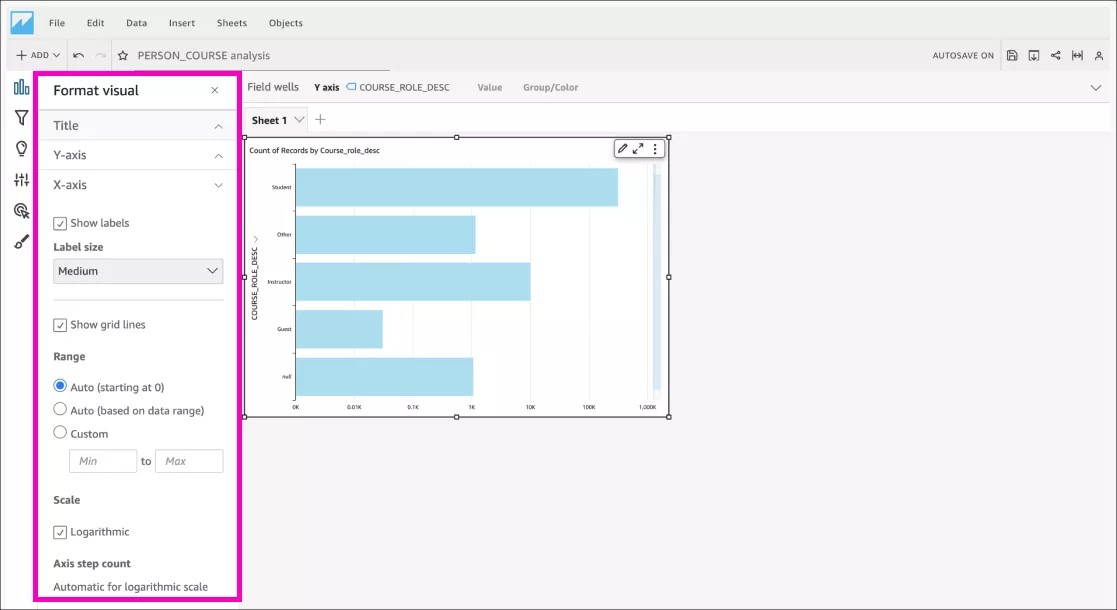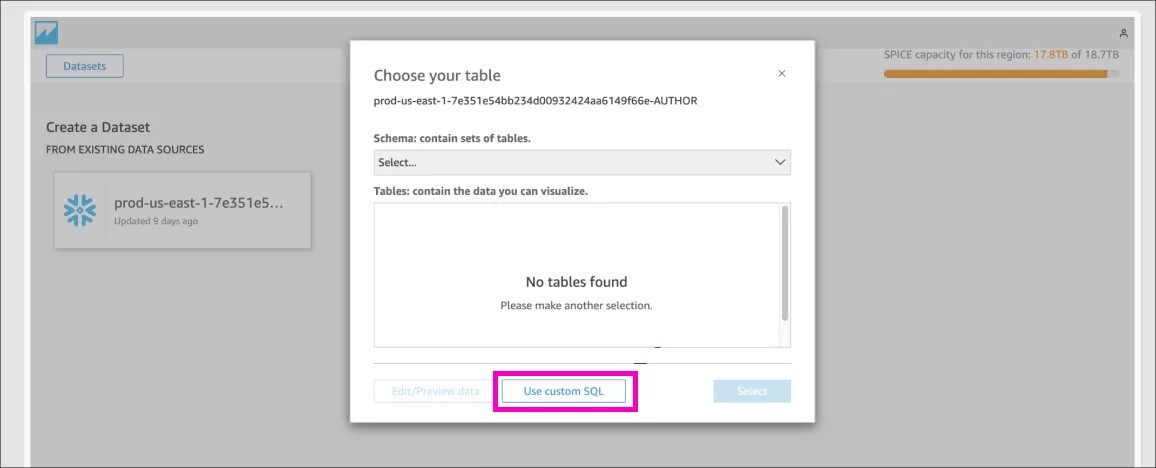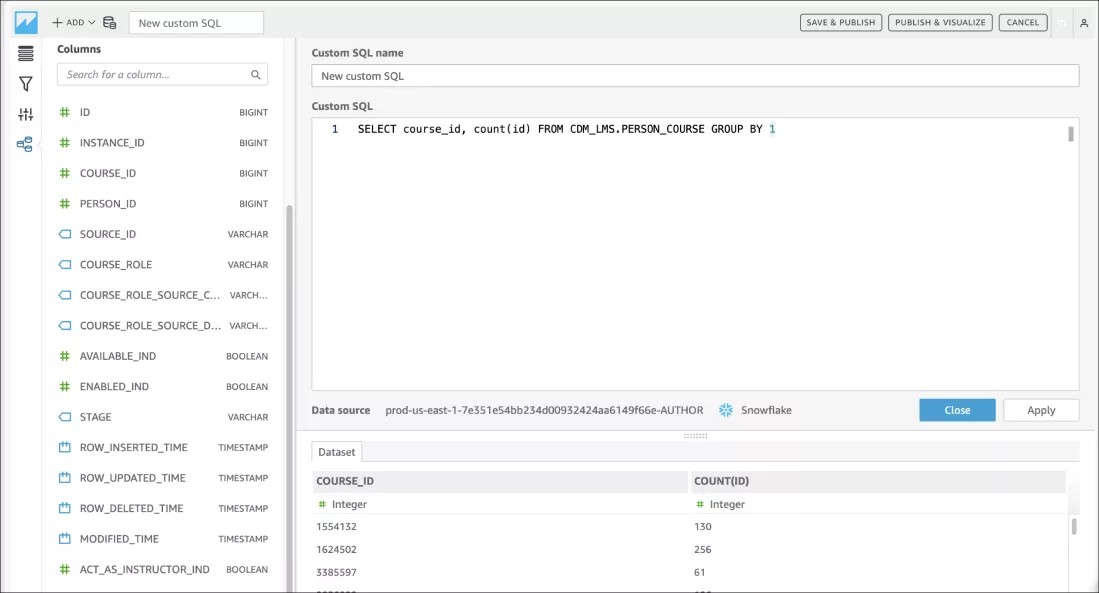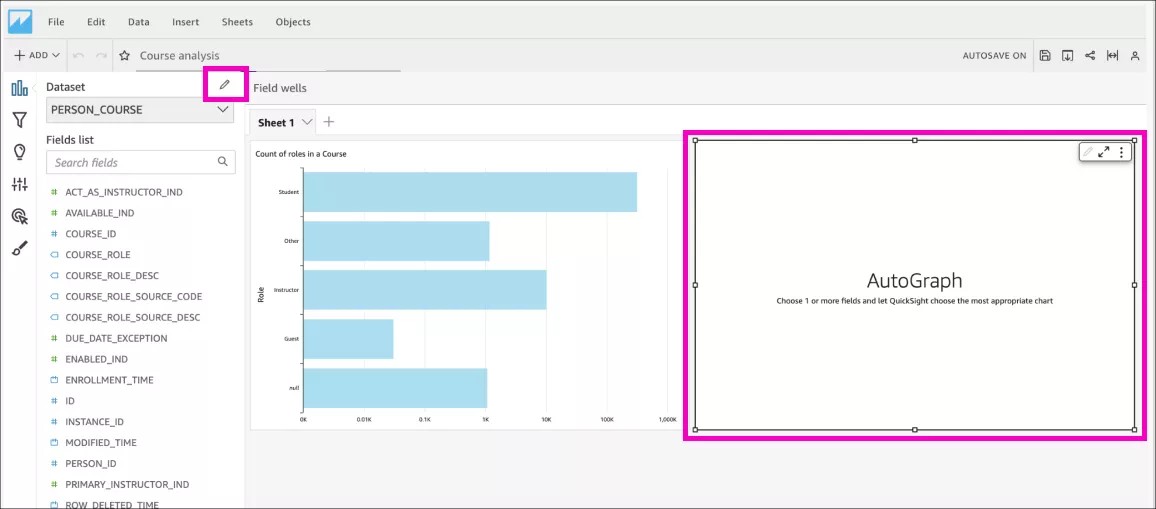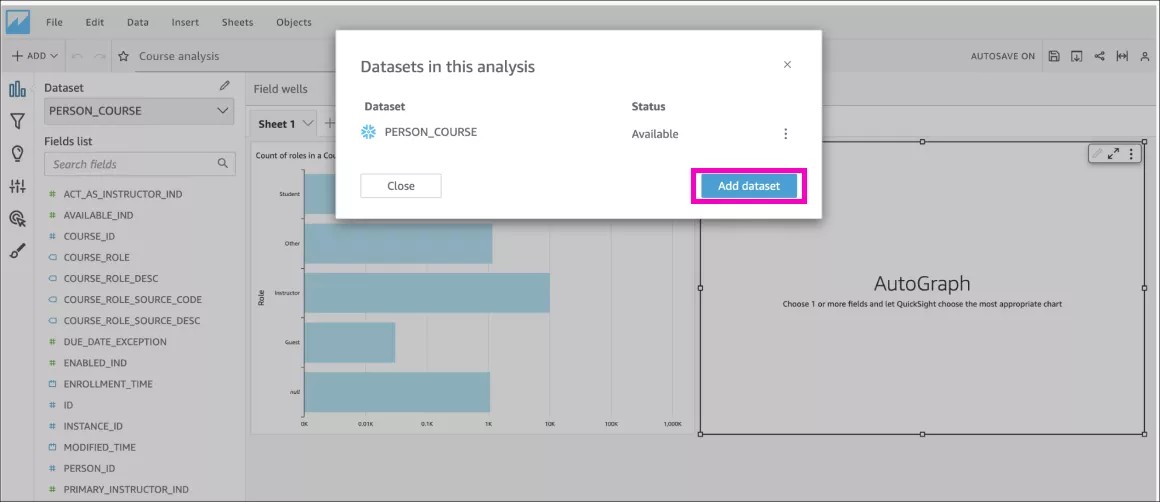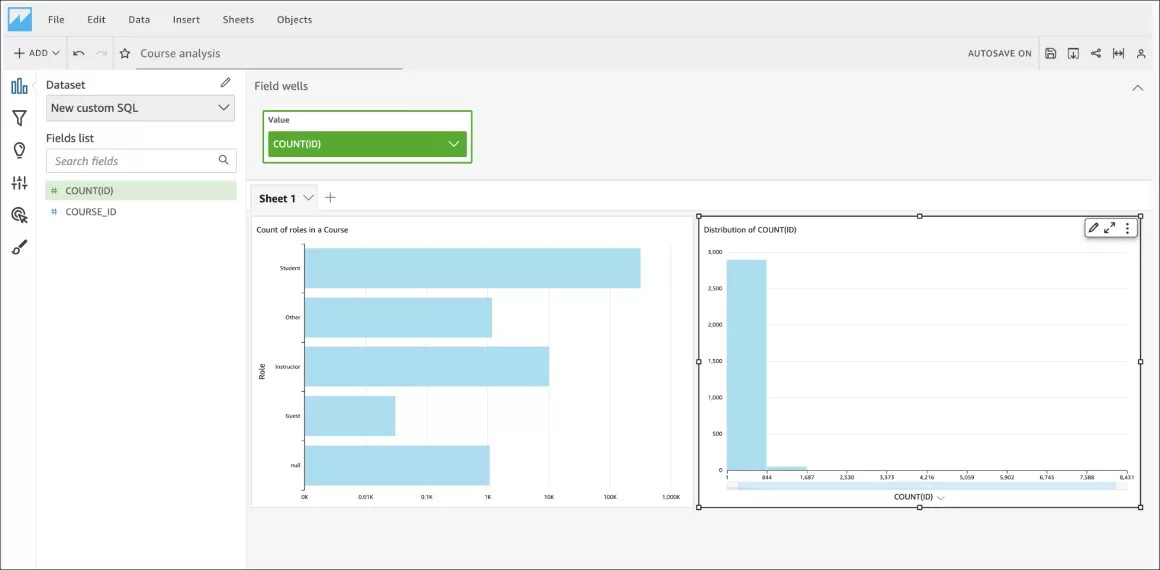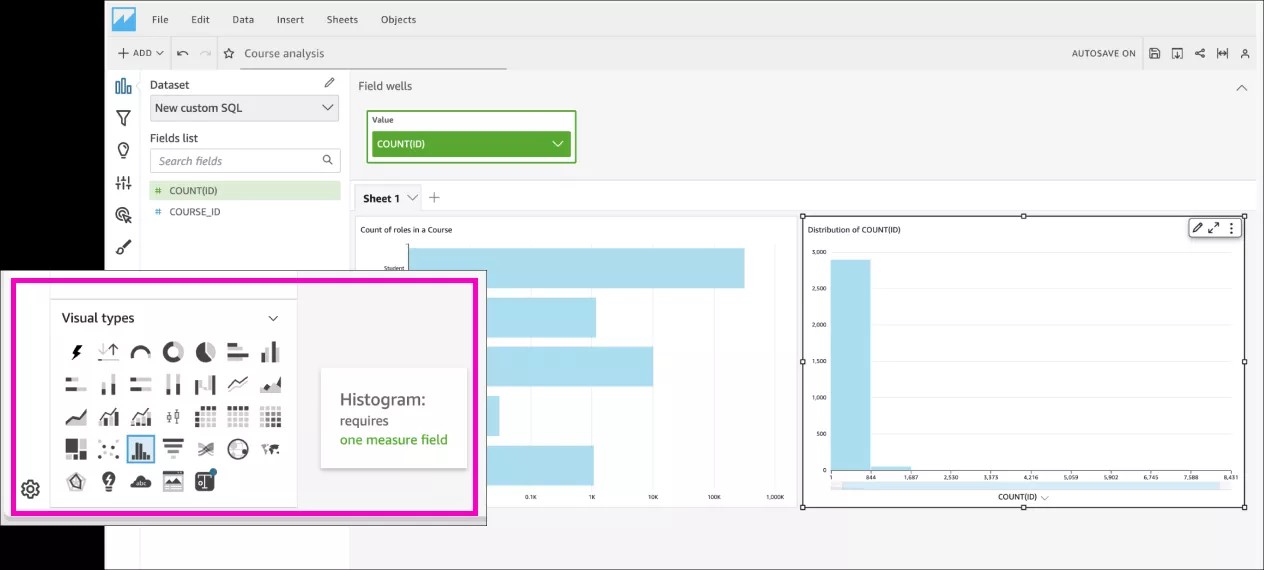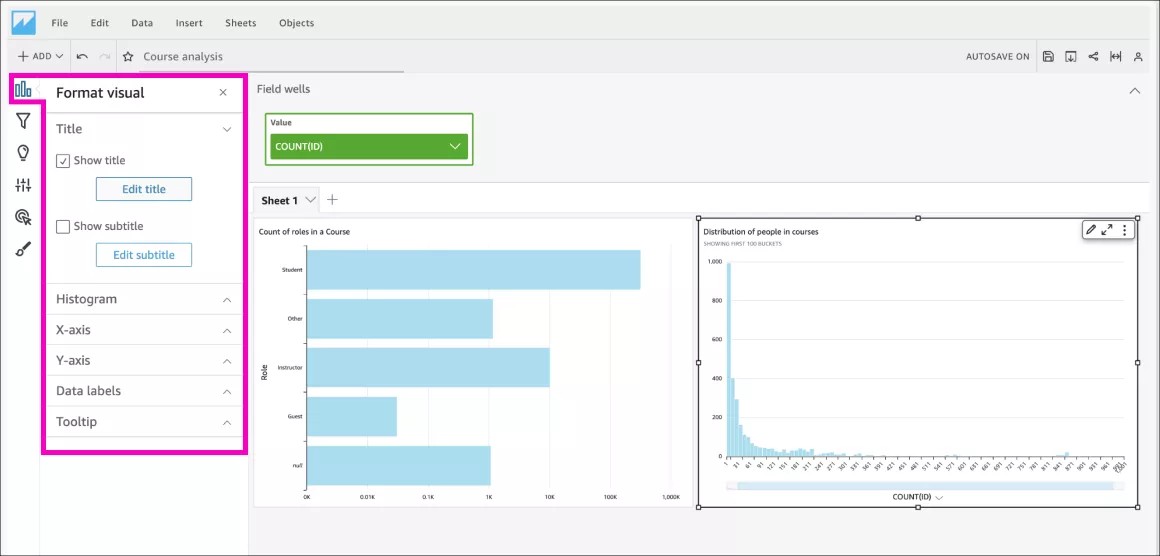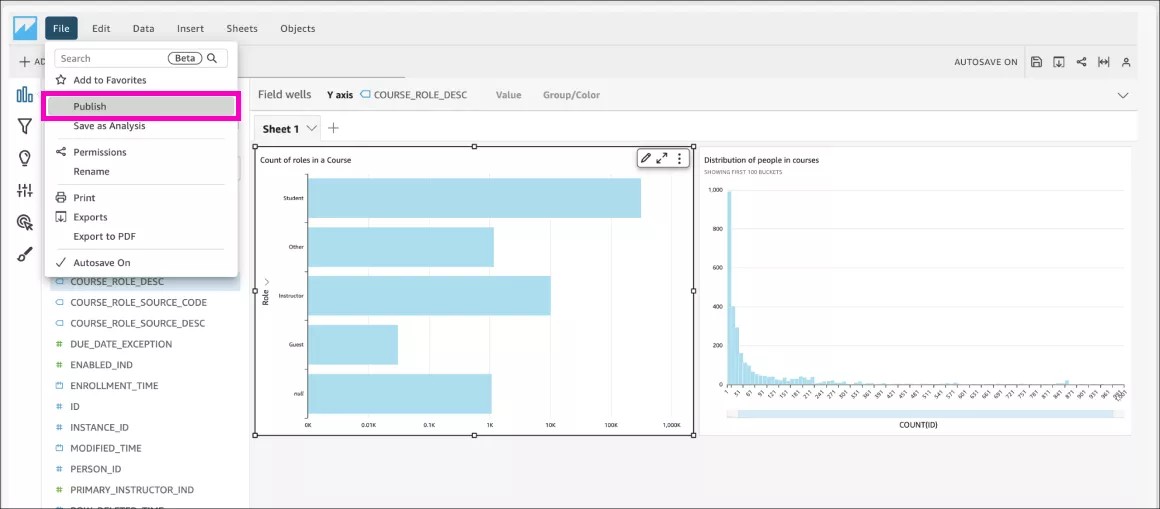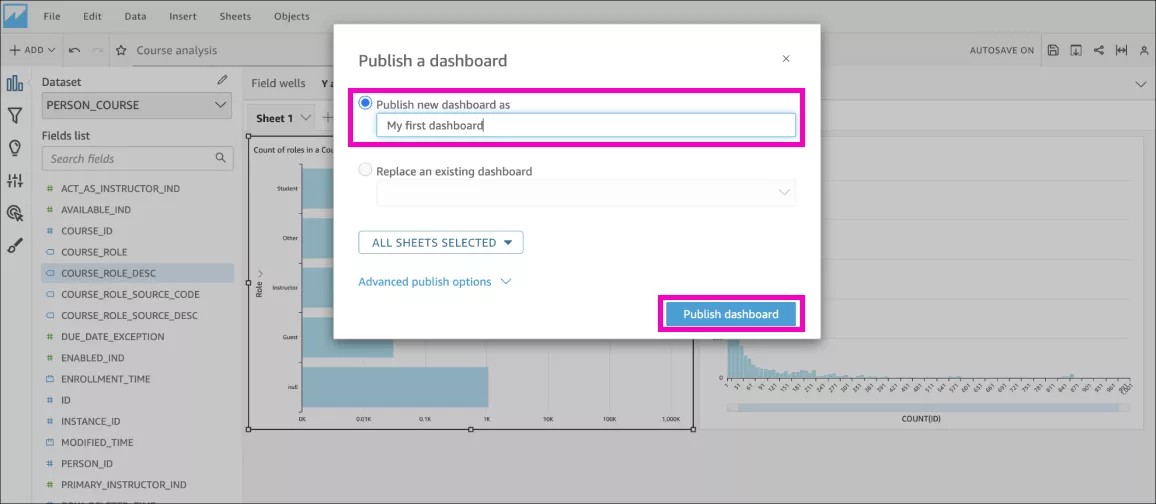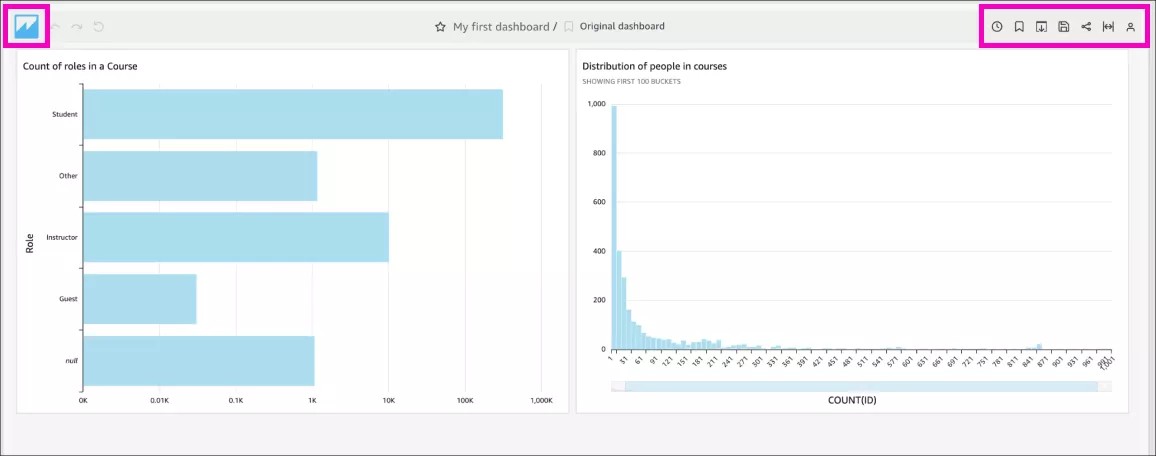Dysgu mwy am Anthology Illuminate
-
Mae Adroddiadau Personol yn un o'n nodweddion Anthology lluminate Enhanced.
Darganfyddwch Adroddiadau Personol, nodwedd amlbwrpas sy'n eich grymuso i greu adroddiadau personol sydd wedi'u teilwra i'ch anghenion unigryw. Ein nod yw darparu platfform canolog lle gallwch reoli eich data'n effeithlon: ei greu, ei ddadansoddi, ei weld ar ffurf patrymau data, a'i rannu â rhanddeiliaid allweddol i hysbysu gwneud penderfyniadau.
Gydag Awdur, gallwch:
- Gysylltu â set eang o ffynonellau data allanol a ffurfweddwyd ymlaen llaw.
- Defnyddio setiau o ddata parod neu greu eich setiau o ddata eich hun.
- Creu adroddiadau a patrymau data gan ddefnyddio offer llusgo a gollwng a set eang o offer patrymau data.
- Archwilio a gweld data ar ffurf patrymau data gan ddibynnu ar hierarchaeth a rôl sefydliadol y defnyddiwr.
- Creu dangosfyrddau a phatrymau data wrth deithio mewn rhyngwyneb heb god.
- Cyhoeddi adroddiadau awduron a phatrymau data mewn dangosfwrdd a'u rhannu â phobl eraill.
- Cael gwedd fanwl ar ddata gan ddefnyddio opsiynau hidlo gweledol uwch.
- Gosod rhybuddion a threfnu i adroddiadau gael eu rhannu'n awtomatig.
Sut i greu patrwm data syml
Mae ychydig o gamau sydd eu hangen arnoch i greu adroddiad:
I ddechrau, mae angen ffynhonnell ddata arnoch, er mwyn i chi allu:
- Creu set o ddata newydd o'ch ffynhonnell ddata eich hun
- Defnyddio ffynhonnell ddata sydd eisoes yn bodoli: Rydym eisoes wedi'i darparu i chi! Mae bob amser yn cael ei lenwi â data sefydliadol cyfoes (rydym yn darparu data o leiaf unwaith y dydd) o Learn a llawer o ffynonellau eraill.
Creu set o ddata newydd
- Creu set o ddata newydd o'ch ffynhonnnell ddata eich hun
Gallwch greu un newydd drwy ddewis Setiau Data o banel chwith Adroddiadau Personol, ewch i Set o Ddata Newydd.
- Dewis y ffynhonnell ddata
O'r rhestr gyflawn, dewiswch y ffynhonnell ddata rydych eisiau ei defnyddio
- Creu'r ffynhonnell ddata
Cwblhewch wybodaeth eich cysylltiad a dewiswch Creu ffynhonnell ddata.
Creu set o ddata o ffynhonnell ddata sydd eisoes yn bodoli
- Dewis ffynhonnell ddata sydd eisoes yn bodoli
O banel chwith Adroddiadau Personol, ewch i Setiau Data ac wedyn yn y gornel dde uchaf dewiswch Set o ddata newydd.
- Dewis tabl penodol
Gallwch ddewis sgema sydd eisoes sy'n cynnwys set o dablau yn barod, wedyn, dewis y tabl penodol rydych eisiau ei ddefnyddio. Yn olaf, dewiswch Creu Patrwm Data i orffen creu'r set o ddata.
Archwilio'r holl ddata sydd ar gael
Gweld y rhestr meysydd yn uniongyrchol yn yr adran Set o Ddata. Gallwch weld yr holl ddata sydd ar gael yn y Geiriadur Data neu yn Datblygwr > Snowflake.
Yn yr enghraifft hon, gwnaethom ddewis y tabl CDM_LMS.PERSON_COURSE sy'n cynnwys y mapio rhwng pobl a chyrsiau, gwybodaeth cofrestriad defnyddiwr, a neilltuo rolau mewn cyrsiau.
Rydym yn argymell chwilio am ddata yn y diagram Perthnasoedd-Endidau Geiriadur Data a gwirio'r disgrifiad.
Creu Dadansoddiad newydd a defnyddio'r set o ddata rydych newydd ei chreu
Unwaith bod gennych set o ddata, gallwch ddechrau creu eich dadansoddiad cyntaf: adroddiad mae modd ei olygu. Gallwch olygu'r patrwm data gynifer o weithiau ag y mynnwch nes i chi ddod o hyd i'r ffordd fwyaf priodol o ddatgelu mewnwelediadau allweddol o'ch data.Y gwahaniaeth rhwng Dadansoddiad a Dangosfwrdd yw bod Dadansoddiad yn gallu cael ei gyrchu a'i olygu gan Awduron (yn unig). Mae'r Dangosfwrdd yn cynnwys yr un wybodaeth â'i Ddadansoddiad ond mewn fformat darllen yn unig.
Mae'r patrwm data syml hwn yn cyfrif rolau unigol o fewn sefydliad. Mae gan y sefydliad hwn lawer o fyfyrwyr o'u cymharu â rolau eraill, felly gallai fod yn well dangos y cyfrifiadau'n logarithmig.
Personoli fformat y patrwm data
Gallwch olygu'r teitl, yr allweddi, y lliwiau, y labeli a mwy. Mae'ch patrwm data cyntaf yn barod!
Mae tablau parod yn lle da i ddechrau, ond weithiau nid ydynt yn ddigon ar gyfer yr hyn rydych eisiau ei greu. Mae Adroddiadau Personol yn caniatáu i chi greu eich set o ddata bersonol; dilynwch y camau yn yr adran nesaf i wneud hynny.
Ychwanegu ychydig o (flas) SQL
- Gwneud i'ch set o ddata bersonol gael ei phweru gan ymholiad SQL
Wrth ddewis tabl, dewiswch Defnyddio SQL personol.
Byddwch yn ymwybodol y gall defnyddio ymholiadau anodd gyrraedd y terfyn amser a dod i ben. Mae terfyn o 2 funud ar redeg ymholiad ar gyfer ymholiadau uniongyrchol.
- Mae Adroddiadau Personol yn helpu gyda Graff Awtomatig cychwynnol
Gallwch olygu'r set o ddata a dewis 1 maes neu fwy i adael i QuickSight greu'r patrwm data mwyaf priodol ar gyfer eich data.
- Newid y patrwm data
Gallwch ddewis Metrig cywir yn y Graff Awtomatig a newid math y patrwm data.
Yn yr enghraifft hon, gyda COUNT(ID), newidiwyd y patrwm data yn histogram sy'n fwy addas ar gyfer data o'r fath.
- Personoli fformat y patrwm data
Gallwch olygu'r teitl, yr allweddi, y lliwiau, y labeli a mwy. Mae'ch patrwm data newydd yn barod, gallwch ei rannu â'ch cyd-weithwyr nawr!
Creu Dangosfwrdd o Ddadansoddiad
- Cyhoeddi'r Dadansoddiad
Ewch i'r ddewislen ar y brig, dewiswch Ffeil ac wedyn Cyhoeddi. Rhowch enw addas iddo ac wedyn dewiswch Cyhoeddi'r Dangosfwrdd.
- Rhoi seren arno, ei rannu, neu ei allgludo
Ewch i fotwm hafan QuickSight i ddod yn ôl i dudalen lanio Awduron. O'r fan honno, ewch i Dangosfyrddau yn y panel ar y chwith a gweld pob un o'ch dangosfyrddau newydd.
- Rhannu'ch dangosfwrdd â Gwylwyr Adroddiadau eich Sefydliad
O adran y Dangosfwrdd:- Dewiswch y tri dot yng nghornel dde isaf y dangosfwrdd rydych eisiau ei rannu.
- Dewiswch Ychwanegu at ffolder.
- Ehangwch y rhestr Ffolderi wedi'u Rhannu a dewiswch y ffolder Adroddiadau Sefydliadol a dewiswch Ychwanegu botwm.
- Yn olaf, cadarnhewch y weithred rhannu trwy ddewis Ychwanegu a rhannu.
- Mae eich dangosfwrdd bellach wedi'i rannu â phob Gwyliwr adroddiadau. Yr unig beth mae angen iddynt ei wneud yw mewngofnodi i Anthology Illuminate, mynd i Adroddiadau Personol a dewis yr adran Ffolder a rennir.
Llywio QuickSight
Mae QuickSight yn offeryn gyda chromlin ddysgu serth, dyma rai awgrymiadau:
- Botwm Hafan: Ewch i'r botwm hwn, unrhyw bryd rydych eisiau dod yn ôl i'r dudalen lanio.
Cadw eich gwaith: Mae cadw'n awtomatig wedi'i droi ymlaen yn ddiofyn, felly cedwir pob newid a wnewch yn eich dangosfwrdd. Os rydych eisiau dim ond rhoi cynnig ar bethau, gallwch ddiffodd cadw'n awtomatig.
Nid yw cadw'n awtomatig gweithio'n gywir pan fo mwy nag un Awdur yn cadw eu gwaith ar yr un dangosfwrdd yn awtomatig. Nid ydym yn argymell bod dau Awdur yn gweithio ar un dangosfwrdd ar yr un pryd.
- Cadw fel PDF: Ar gael drwy'r opsiwn Argraffu.
Ffolderi: Mae dadansoddiadau a dangosfyrddau newydd yn yr adran Diweddar, ac nid ydynt yn rhan o unrhyw ffolder yn ddiofyn. Os rydych eisiau eu trefnu mewn ffolderi, mae'n rhaid i Weinyddwyr greu'r ffolderi priodol i drefnu'r adroddiadau newydd.
Ni all darllenwyr greu ffolderi, dim ond Gweinyddwyr sy'n cael gwneud hynny.